„Microsoft Teams“ kartais gali prireikti daugiau laiko pokalbių pranešimams apdoroti. Iškilus tokioms problemoms, paslauga gali užtrukti ilgiau, nei tikėtasi, kol bus pristatyti nauji pokalbių pranešimai. Kartais taip pat gali pasirodyti klaidos pranešimas, pvz., šie:
- Iškilo problemų gaunant jūsų pokalbius.
- Iškilo problemų atnaujinant jūsų pranešimus.
Pataisykite neveikiantį „Microsoft Teams Chat“.
⇒ Trumpas patarimas: patikrinkite ryšį . Įsitikinkite, kad tai nėra tinklo problema. Jei reikia, iš naujo paleiskite modemą. Arba naudokite kitą tinklą, pvz., mobilųjį viešosios interneto prieigos tašką.
Be to, patikrinkite „ Office 365“ paslaugos būseną, kad sužinotumėte, ar nėra žinomų problemų, dėl kurių negalėsite naudotis „Teams“ pokalbiu.
Atsijunkite ir iš naujo paleiskite įrenginį
Pabandykite visiškai atsijungti, o po to visiškai prisijungti. Tai iš naujo nustatys jūsų ryšį su „Microsoft Teams“ serveriais. Atsijunkite nuo savo Teams paskyros ir iš naujo paleiskite kompiuterį. Tada vėl prisijunkite ir patikrinkite, ar pokalbių sritis veikia visiškai.
Išbandykite kitą komandų versiją
Pokalbių problema dažniausiai paveikia kompiuterių vartotojus. Jei pokalbių pranešimai nerodomi darbalaukio kliento programoje, patikrinkite, ar jie pasiekiami žiniatinklyje. Be to, jei įdiegėte ir programą mobiliesiems, patikrinkite, ar pokalbiai matomi jūsų telefone ar planšetiniame kompiuteryje.
Išvalykite talpyklą
Talpyklos išvalymas daugeliui vartotojų išsprendė šią problemą. Pašalinę talpyklą iš esmės pašalinate laikinus Teams failus, kurie gali trukdyti arba prieštarauti dabartinei Teams sesijai.
Uždarykite „Microsoft Teams“.
„Windows“ paieškos juostoje įveskite %AppData%\Microsoft\teams\ .
Ekrane dabar turėtų būti matomas aplankas Teams.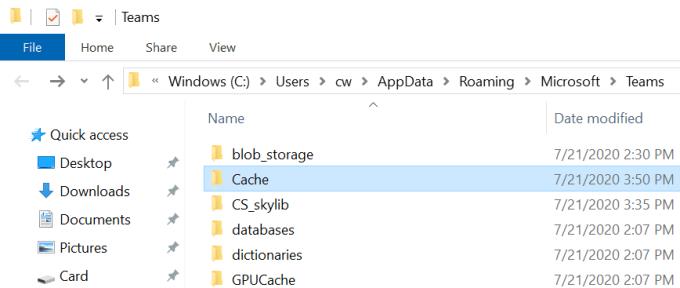
Tada ištuštinkite šiuos aplankus (bet jų neištrinkite):
- %AppData%\Microsoft\teams\application cache\cache
- %AppData%\Microsoft\teams\blob_storage
- %AppData%\Microsoft\teams\databases
- %AppData%\Microsoft\teams\cache
- %AppData%\Microsoft\teams\gpucache
- %AppData%\Microsoft\teams\Indexeddb
- %AppData%\Microsoft\teams\Local Storage
- %AppData%\Microsoft\teams\tmp
Jei taip pat naudojote žiniatinklio Teams versiją, išvalykite ir naršyklės talpyklą.
Kalbėdami apie talpyklos išvalymą, taip pat paleiskite disko valymą. Kitaip tariant, būtinai išvalykite visus laikinus interneto failus.
„Windows“ paieškos juostoje įveskite disko valymas.
Tada pasirinkite diską, kuriame įdiegėte OS ir komandas.
Išvalyti laikinus interneto failus . Paspauskite mygtuką Gerai.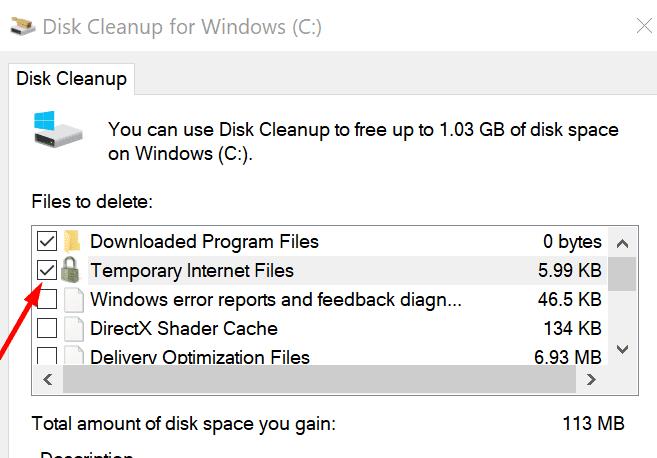
Kai visa tai padarysite, iš naujo paleiskite kompiuterį. Dar kartą paleiskite Teams ir patikrinkite, ar pokalbių pranešimų problema buvo išspręsta.
Iš naujo įdiekite Teams
Na, o jei problema išlieka, pabandykite pašalinti Teams programą.
Paleiskite Valdymo skydą .
Tada spustelėkite Programos .
Pasirinkite Pašalinti programą .
Pasirinkite „Microsoft Teams“. Paspauskite mygtuką Pašalinti .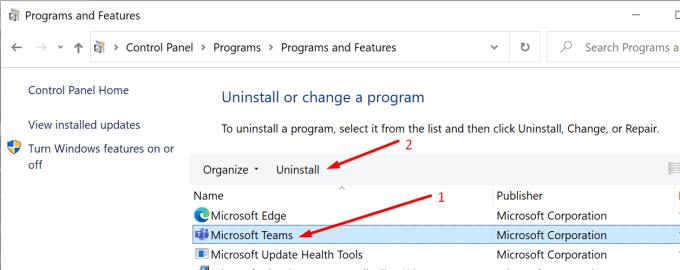
Iš naujo paleiskite kompiuterį ir dar kartą atsisiųskite programą.
Praneškite mums, jei pavyko ištaisyti pokalbį.

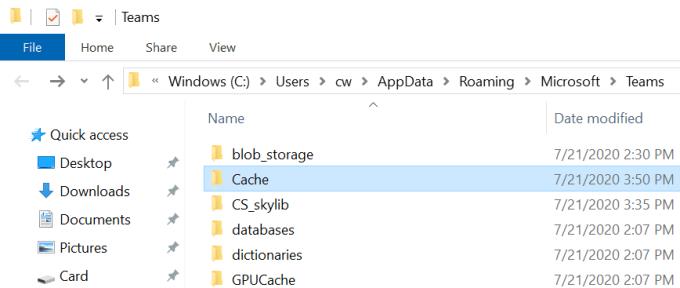
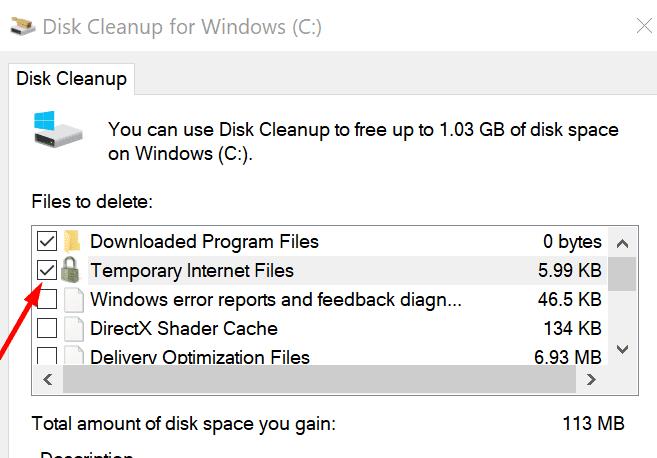
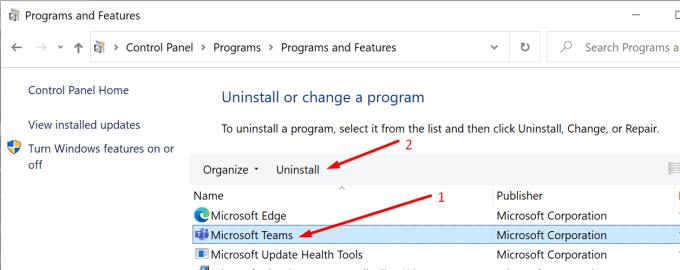






![Jungtyje veikia sena konfigūracija [Visas vadovas] Jungtyje veikia sena konfigūracija [Visas vadovas]](https://blog.webtech360.com/resources3/images10/image-339-1008190117267.jpg)





















